Oculus Rift: особенности подключения и настройки

Oculus Rift - шлем виртуальной реальности, идеально сбалансированный по цене, характеристикам, количеству приложений, с которыми достигнута полная совместимость. В целом, его подключение не представляет особых сложностей, но на некоторые моменты владельцам стоит обращать внимание, чтобы не потратить лишнего времени, не столкнуться с неожиданными обрывами связи.
Организация игровой зоны
Перед тем, как установить и настроить шлем виртуальной реальности, нужно оборудовать рабочую зону. Нужно оставить примерно метр свободного пространства, это обеспечит удобство, безопасность перемещения, исключит риск получения травмы.
Для полноценной настройки шлема следует поставить фирменное приложение Oculus App, предварительно рекомендуется поставить последнюю версию драйверов, чтобы исключить зависания, повысить производительность.
Последовательность действий
- Первым делом, нужно активировать Oculus App. Приложение содержит все инструкции, следование которым поможет наладить работу шлема, соответствующим образом настроить его. Сначала подключается пульт, сделать это можно, нажав на клавишу выбора;
- Соединение с контроллером X-Box. Контроллер соединяется с ресивером, предварительно подключенным к компьютеру по кабелю USB. Нажимается клавиша на ресивере, удерживается до тех пор, пока не загорится световая индикация. Далее активируется контроллер, нажимается клавиша синхронизации. Понять, что соединение установлено можно по остановке световой индикации;
- Настройка сенсора. Сенсор - модуль, определяющий текущую позицию шлема. Чтобы сенсор работал, он должен постоянно видеть шлем, для этого рабочую зону нужно предварительно освободить, препятствия между сенсором и шлемом недопустимы, только так устройство сможет корректно реагировать на движения пользователя.
Подключение шлема
Соединение с ПК достигается при помощи интерфейсов HDMI и USB 3.0. Если соединение достигнуто, то на внутренней части шлема загорается зеленый светодиод. Когда шлем заработал, нужно проверить, что сенсор корректно реагирует на его движения. Если реакции правильны, можно надеть шлем, отрегулировать его посадку. Элементы на пружинах дают возможность без труда надевать и снимать устройство, наушники не создают избыточного давления на ушные раковины.
В некоторых случаях Oculus App запрашивает обновление прошивки Rift. Контролировать процесс обновления не нужно, достаточно нажать на клавишу подтверждения и дождаться завершения.
Следующая стадия - настройка позиции линз, для этого двигается регулятор, расположенный в задней части. Когда линзы установлены в наиболее удобную позицию, следует нажать на кнопку Select, расположенную на пульте. Удобство позиции определяется не только посадкой, линзы должны располагаться так, чтобы внутрь шлема не попадал солнечный свет. Во-первых, это значительно снижает выраженность эффекта присутствия, во-вторых - провоцирует быструю утомляемость, приходится постоянно напрягать глаза для того, чтобы разглядеть виртуальную картинку. Проводится проверка того, что сенсор видит очки. Достаточно сделать несколько шагов по комнате, а потом снова нажать на кнопку Select.
Если все действия выполнены правильно и безошибочно, стартует презентация, причем трансляция ее ведется не только через шлем, но и на компьютерном мониторе. Окончательно настроить шлем можно, запустив бесплатные игровые или развлекательные приложения. Их довольно много, так что каждый пользователь найдет для себя подходящий вариант.